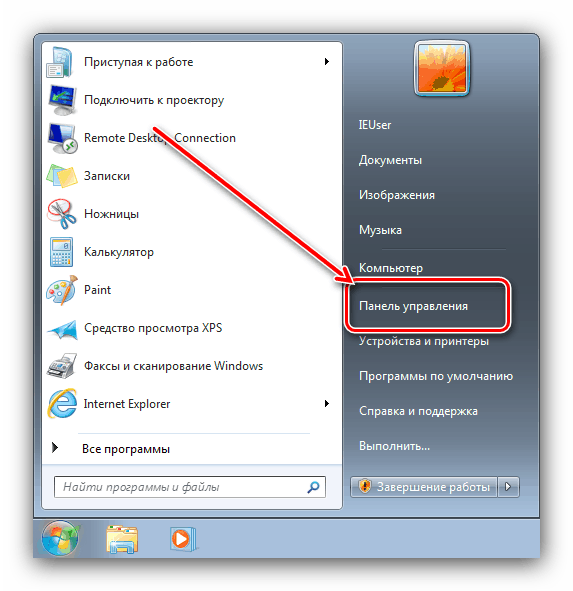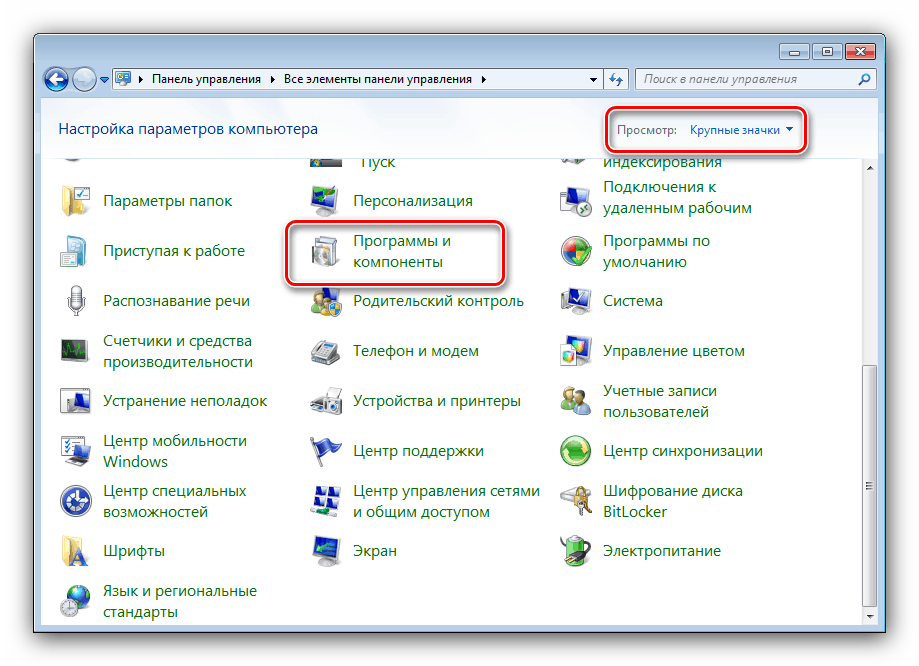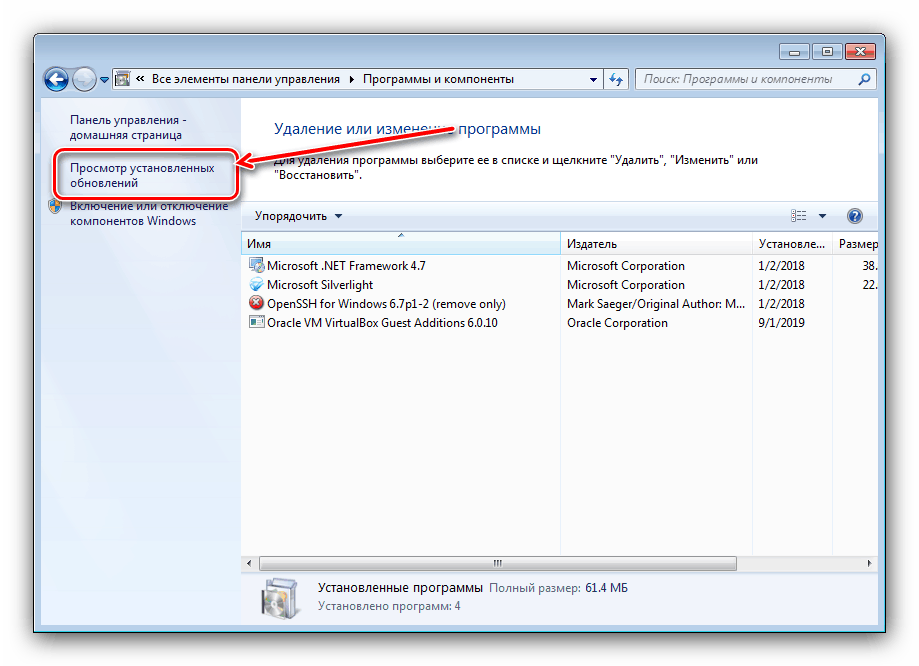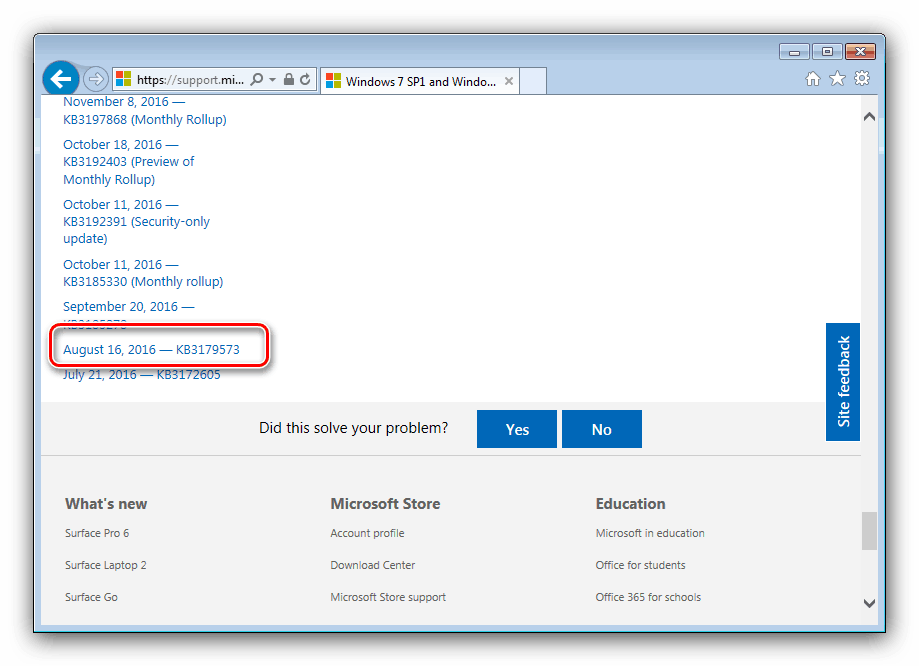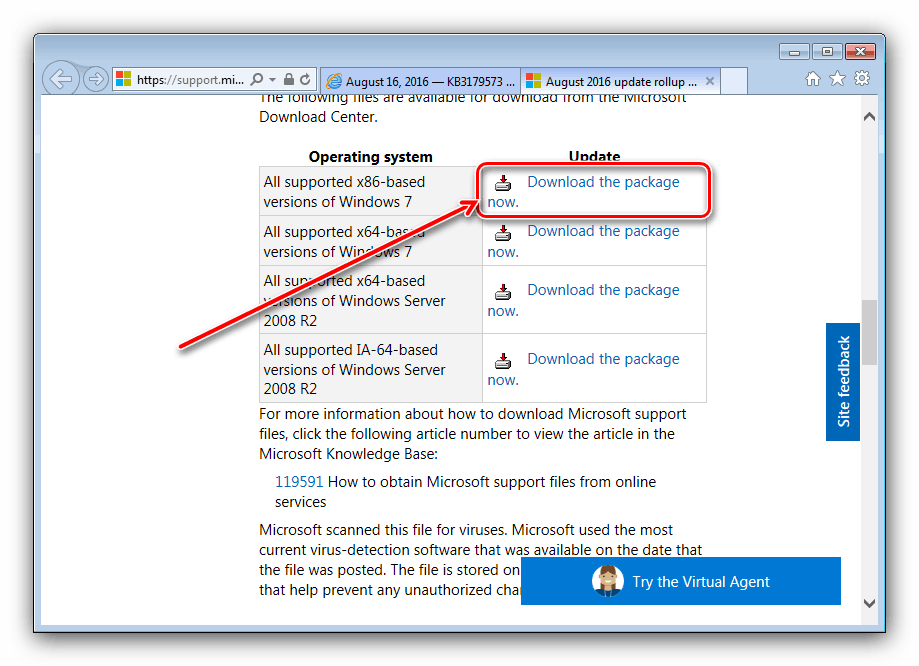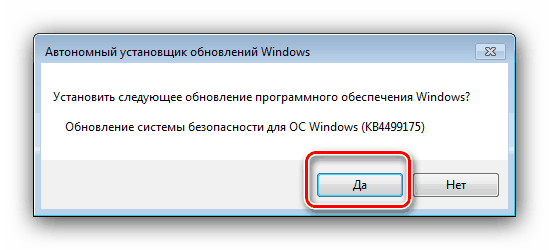Anti-Cheat chyba FaceIT v systéme Windows 7

Milovníci e-športu sú dobre oboznámení so službou FaceIT, ktorá aktívne využíva svoj vlastný systém ochrany proti podvádzaniu. Používatelia počítačov so systémom Windows 7 sa často stretávajú so situáciou, keď je prístup na stránky obmedzený v dôsledku problémov so systémom proti podvádzaniu, ktorého riešenie budeme diskutovať v článku nižšie.
obsah
Riešenie problémov s anti-cheatmi FaceIT
Služba najčastejšie zobrazuje chybu typu „Váš systém je zastaraný, chýbajú vám dôležité aktualizácie systému Windows!“ .
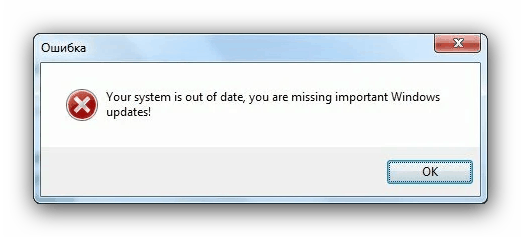
Ako vyplýva z opisu poruchy, problém spočíva v tom, že systém nemá najnovšie bezpečnostné aktualizácie, bez ktorých nefunguje ochrana FaceSIT proti podvodníkom. Riešením problému je preto inštalácia týchto aktualizácií.
Metóda 1: Automatická inštalácia aktualizácií
Hlavnou metódou na získanie bezpečnostných záplat v systéme Windows 7 je automatická inštalácia požadovaných komponentov z lokality Windows Update a inštalácia bez zásahu používateľa. Táto funkcia je v systéme v predvolenom nastavení povolená, ale v niektorých prípadoch môže byť vypnutá - nižšie uvedené pokyny vám pomôžu reštartovať počítač.
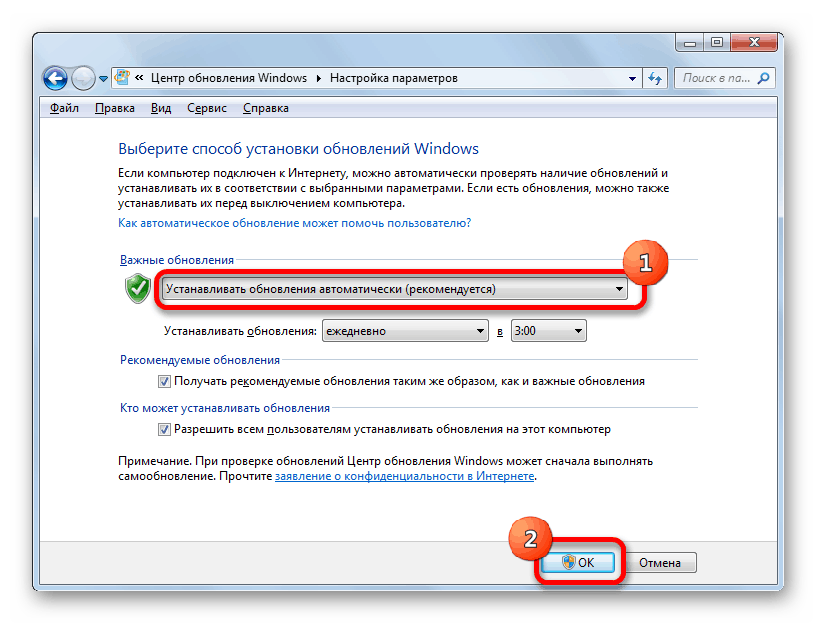
poučenie: Ako povoliť automatické aktualizácie systému Windows 7
Ak máte problémy s aktiváciou automatickej aktualizácie, pozrite si nižšie uvedenú časť na riešenie problémov.
Metóda 2: Manuálna inštalácia
Iným spôsobom, ako nainštalovať požadované aktualizácie, je stiahnuť ich manuálne používateľom a potom ich manuálne nainštalovať naraz.
- Prvým krokom je skontrolovať, ktoré aktualizácie sú najnovšie nainštalované v systéme. Na tento účel otvorte „Štart“ a kliknite na položku „Ovládací panel“ .
![Otvorte ovládací panel, aby ste vyriešili problémy s anti-cheatom FaceIT]()
Ďalej nastavte displej do režimu veľkých ikon a potom prejdite na „Programy a funkcie“.
![Programy a komponenty na riešenie problémov s AntiIT cheatom FaceIT]()
V okne „Programy a funkcie“ nájdete ponuku vľavo a vyberte možnosť „Zobraziť nainštalované aktualizácie“.
![Ak chcete vyriešiť problémy s anti-cheatom FaceIT, pozrite si denník aktualizácie]()
Po otvorení časopisu prejdite na blok „Microsoft Windows“ a pozrite sa na najvyššiu pozíciu - toto bude posledná nainštalovaná aktualizácia.
- Teraz pokračujeme v sťahovaní a inštalácii chýbajúcich komponentov. Nižšie uvádzame odkaz na oficiálnu históriu aktualizácií „siedmich“ - použite ju na nájdenie ďalšej dôležitej opravy.
- V histórii aktualizácií vedú názvy súborov na stránky na stiahnutie, preto stačí kliknúť na požadovaný súbor.
![Stiahnite si nasledujúcu aktualizáciu a opravte problémy s anti-cheatom FaceIT]()
Ďalej vyhľadajte odkaz s číslom aktualizácie na ďalšej stránke a použite ho.
- Prejdite na blok „Metóda 3: Centrum pre prevzatie softvéru spoločnosti Microsoft“ , potom v tabuľke nájdite odkaz, ktorý zodpovedá bitovej hĺbke vašej verzie systému Windows 7, a kliknutím naň spustite preberanie.
![Stiahnite si novú aktualizáciu problémov FaceIT Anti-Cheat]()
Potom vyberte jazyk „ruština“ a kliknite na „Stiahnuť“ .
- Po stiahnutí spustite výsledný súbor. Kliknutím na „Áno“ spustíte inštaláciu.
![Inštalácia aktualizácií na odstránenie problémov s anti-cheatom FaceIT]()
Po úspešnej inštalácii aktualizácie bude pravdepodobne potrebné reštartovať počítač - zmeny uložte do otvorených programov a zatvorte ich, potom použite tlačidlo „Reštartovať teraz“ .
- V príklade z krokov 4-5 preinštalujte všetky chýbajúce komponenty a potom sa pokúste pripojiť k FaceIT - ak sa všetko urobí správne, systém by mal fungovať bez problémov.
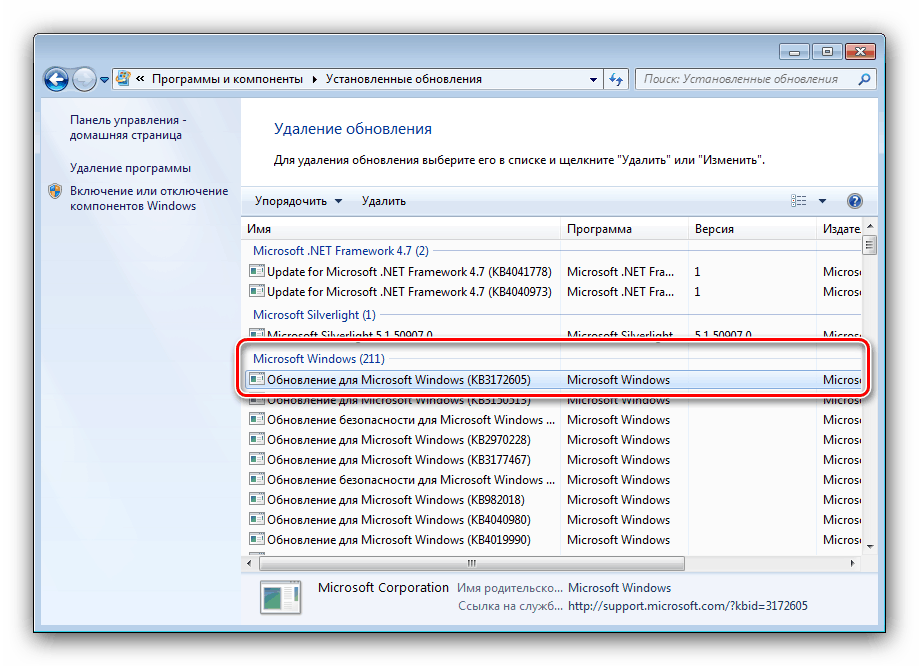
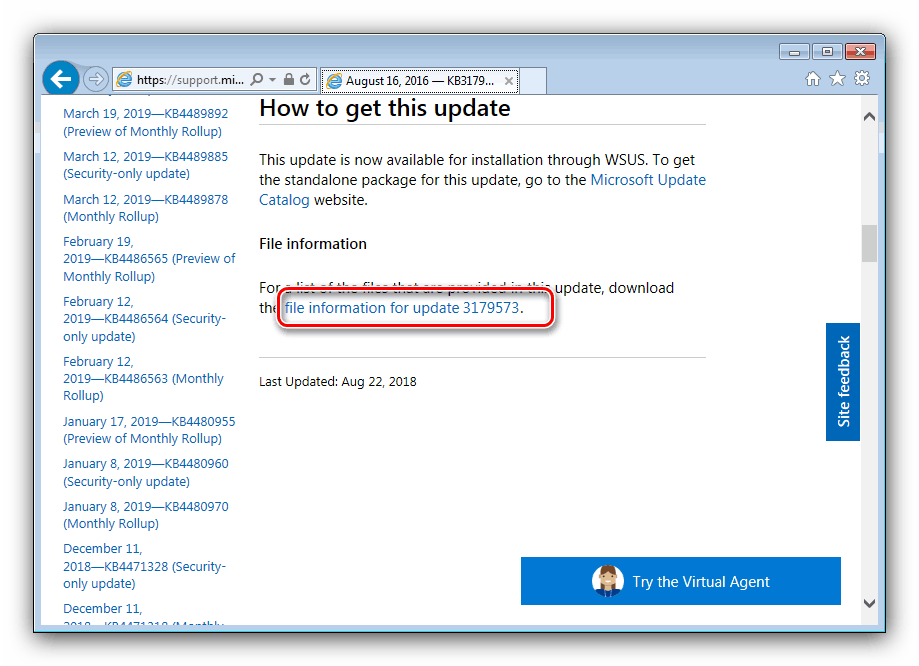
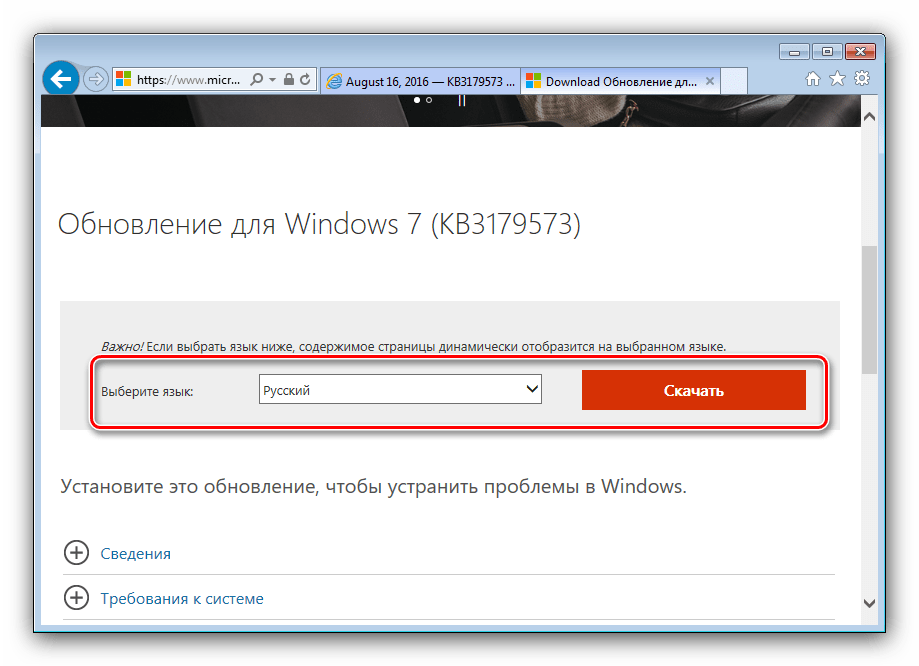
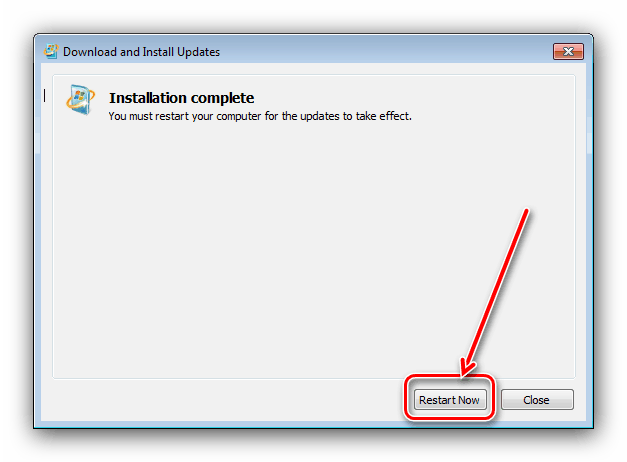
Vyššie uvedená metóda je časovo náročnejšia, ale v niektorých prípadoch je dostupná iba jediná.
Niektoré problémy
Niekedy je proces inštalácie aktualizácií vôbec nemožný alebo užívateľ čelí určitému problému. Zvážte najbežnejšie a ponúknite riešenia.
Windows Update nie je k dispozícii
Pokusy o otvorenie inštalačného nástroja na aktualizáciu systému niekedy vedú k mnohým chybám. Vo väčšine prípadov sa stretávajú s používateľmi takzvaných „opakovaných balení“ - pirátskych verzií systému Windows 7, z ktorých boli odstránené určité „nepotrebné“ komponenty z hľadiska pirátov. „Centrum aktualizácií ...“ často tiež spadá do ich počtu, prostredníctvom ktorého sa kontroluje pravosť kópie OS. Existuje iba jedno riešenie tohto problému - úplná reinštalácia systému na licencovanú verziu.
poučenie: Nainštalujte systém Windows 7 z jednotky USB Flash
Aktualizácie nie sú nainštalované
Stáva sa tiež, že aktualizácie nie sú nainštalované: nástroj vyvolá chyby alebo zlyhá manuálna inštalácia. Toto zlyhanie sa vyskytuje z mnohých dôvodov, preto neexistuje jediné riešenie - prečítajte si nižšie uvedený materiál a zistite možné spôsoby riešenia problémov.
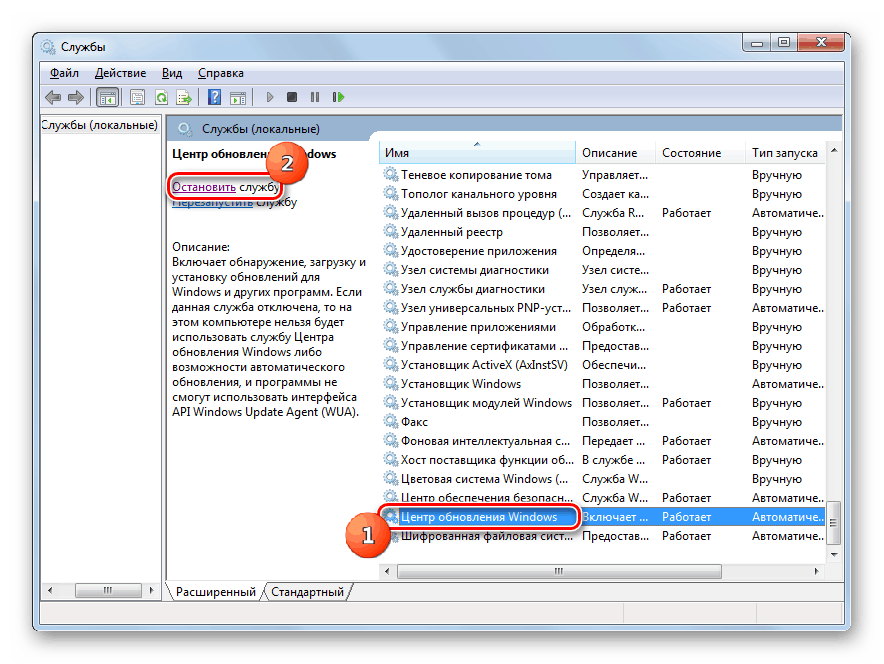
Viac informácií: Čo robiť, ak nie sú nainštalované aktualizácie systému Windows 7
Teraz viete, ako riešiť problémy s FaceIT Anti-Cheat. Nakoniec vám pripomíname, že podpora pre systém Windows 7 sa končí v januári 2020, takže by bolo lepšie nainštalovať najnovšiu verziu operačného systému od spoločnosti Microsoft, na ktorej je zaručená stabilná prevádzka všetkých služieb eSports.